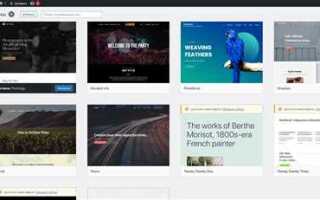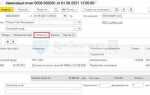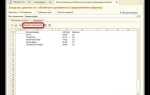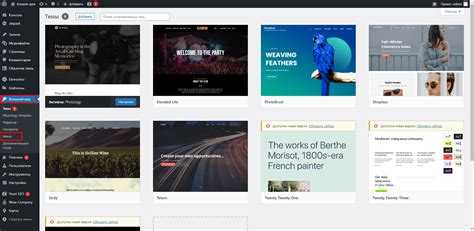
Точная аналитика – основа эффективного продвижения сайта. Установка кода метрики позволяет отслеживать посещаемость, поведенческие факторы, конверсии и другие ключевые показатели. В WordPress этот процесс можно реализовать несколькими способами: вручную через редактирование файлов темы или с помощью специализированных плагинов.
Вариант с ручным добавлением требует внесения кода в файл header.php или footer.php активной темы. Код метрики рекомендуется размещать перед закрывающим тегом </head> или </body>, в зависимости от требований системы аналитики. После обновлений темы эти изменения могут быть потеряны, поэтому оптимально использовать дочерние темы для сохранения корректной работы сайта.
Более безопасный и гибкий способ – применение плагинов, таких как Insert Headers and Footers или Header Footer Code Manager. Они позволяют добавлять код метрики без редактирования файлов вручную. Это особенно актуально для пользователей без опыта работы с PHP и файловой структурой WordPress.
Важно учитывать, что при установке нескольких систем аналитики (например, Яндекс.Метрика и Google Analytics) необходимо следить за их корректной интеграцией, чтобы избежать конфликтов скриптов и ошибок в сборе данных. Проверку работоспособности метрики следует выполнять через режим разработчика браузера или специализированные инструменты, такие как Tag Assistant или Яндекс Метрика Инспектор.
Где найти код метрики в личном кабинете Яндекс.Метрики и Google Analytics

Яндекс.Метрика:
1. Войдите на metrika.yandex.ru под своим аккаунтом.
2. Перейдите в раздел «Счётчики» и выберите нужный сайт из списка.
3. В левом меню выберите пункт «Настройки» → «Код счётчика».
4. Скопируйте готовый JavaScript-код. Для отслеживания кликов и прокрутки активируйте опции: «Вебвизор», «Карта скроллинга», «Внешние ссылки».
Google Analytics (GA4):
1. Перейдите в analytics.google.com и выберите нужный ресурс.
2. В левом нижнем углу откройте «Администратор» (значок шестерёнки).
3. В столбце «Ресурс» выберите пункт «Потоки данных» → выберите сайт.
4. В блоке «Инструкция по тегам» откройте «Добавить новый тег» и выберите способ установки: через Global Site Tag (gtag.js) или Google Tag Manager.
5. Для вставки вручную скопируйте фрагмент кода gtag.js и вставьте его в <head> вашего сайта перед любыми другими скриптами.
Как вручную вставить код метрики в файл header.php вашей темы WordPress
Чтобы добавить код метрики вручную, подключитесь к файловой системе сайта через FTP или используйте редактор файлов в админке WordPress. Перейдите в раздел Внешний вид → Редактор файлов тем и откройте файл header.php активной темы.
Найдите тег </head>. Вставьте код метрики непосредственно перед ним. Например:
<!-- Код Яндекс.Метрики -->
<script type="text/javascript" >
(function(m,e,t,r,i,k,a);
m[i].l=1*new Date(); k=e.createElement(t), a=e.getElementsByTagName(t)[0];
k.async=1; k.src=r; a.parentNode.insertBefore(k,a)})
(window, document, "script", "https://mc.yandex.ru/metrika/tag.js", "ym");
ym(XXXXXXX, "init", { clickmap:true, trackLinks:true, accurateTrackBounce:true });
</script>
<noscript><div><img src="https://mc.yandex.ru/watch/XXXXXXX" style="position:absolute; left:-9999px;" alt="" /></div></noscript>
<!-- /Код Яндекс.Метрики -->
Замените XXXXXXX на ваш идентификатор счётчика.
После сохранения файла проверьте корректность вставки через исходный код сайта. Для этого откройте сайт в браузере, нажмите Ctrl+U и убедитесь, что код метрики присутствует перед тегом </head>.
При обновлении темы изменения пропадут. Для сохранности рекомендуется использовать дочернюю тему или вставить код через action wp_head() в functions.php.
Добавление кода метрики через виджеты и блоки в визуальном редакторе WordPress
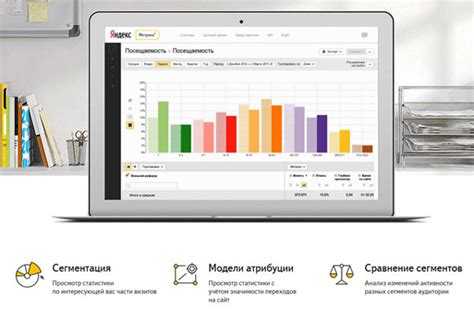
Чтобы разместить код метрики без редактирования файлов темы, удобно использовать виджеты и блоки редактора Gutenberg. Это безопасный и быстрый способ внедрения кода аналитики для начинающих и опытных пользователей.
- Перейдите в Консоль WordPress → Внешний вид → Виджеты. Если используете блоки, выберите Консоль → Страницы → Редактировать нужную страницу.
- Добавьте новый виджет или блок типа HTML-код (в редакторе Gutenberg блок называется «Произвольный HTML»).
- Вставьте скрипт метрики полностью. Пример для Яндекс.Метрики:
<script type="text/javascript" > (function(m,e,t,r,i,k,a){m[i]=m[i]||function(){ (m[i].a=m[i].a||[]).push(arguments)}; m[i].l=1*new Date(); k=e.createElement(t),a=e.getElementsByTagName(t)[0], k.async=1,k.src=r,a.parentNode.insertBefore(k,a)}) (window, document, "script", "https://mc.yandex.ru/metrika/tag.js", "ym"); ym(XXXXXX, "init", { clickmap:true, trackLinks:true, accurateTrackBounce:true, webvisor:true }); </script> <noscript><div><img src="https://mc.yandex.ru/watch/XXXXXX" style="position:absolute; left:-9999px;" alt="" /></div></noscript>Замените
XXXXXXна свой идентификатор счётчика. - Сохраните изменения.
При добавлении кода метрики через виджеты код будет работать на всех страницах, где отображается выбранная область (например, футер или сайдбар). Через блоки код можно внедрить точечно – для отдельных страниц или записей.
- Рекомендуется размещать код в области футера, чтобы минимизировать влияние на скорость загрузки контента.
- Если виджеты в футере отсутствуют, добавьте пустой виджет HTML и вставьте код туда.
- Для проверки корректной установки используйте режим «Просмотр кода страницы» в браузере или инструменты аналитики (например, Яндекс.Вебмастер → Метрика).
Как подключить код метрики с помощью плагинов для WordPress
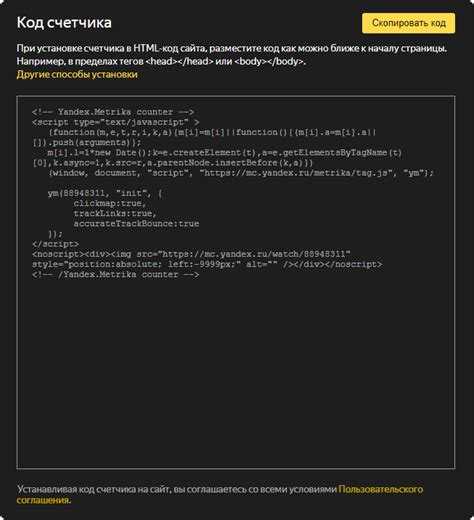
Для установки кода Яндекс.Метрики через плагин откройте админ-панель WordPress и перейдите в раздел «Плагины» → «Добавить новый». В поиске введите «Yandex Metrica» или «Метрика для WordPress».
Оптимальным выбором будет плагин «Yandex Metrica by BestWebSoft» или «WP-Metrika». Установите выбранный плагин и активируйте его. После активации появится новый пункт в меню админки – именно там происходит настройка подключения.
Перейдите в настройки плагина и вставьте номер счётчика Яндекс.Метрики, который можно найти в личном кабинете на metrika.yandex.ru. Дополнительно отметьте галочками нужные функции: отслеживание кликов, глубокой аналитики, событий Scroll, WebVisor (если требуется).
Обязательно проверьте, чтобы опция «Вставить код автоматически» была включена – это позволит плагину корректно внедрить код в <head> или перед закрывающим тегом </body>.
После сохранения настроек откройте сайт в браузере, откройте инструменты разработчика (F12) и убедитесь, что код Метрики присутствует в исходном коде страницы.
Для контроля работоспособности счётчика проверьте статус «Передаются данные» в интерфейсе Яндекс.Метрики. Если данных нет – очистите кэш сайта и браузера, а затем протестируйте снова.
Настройка отслеживания событий и целей после установки кода метрики
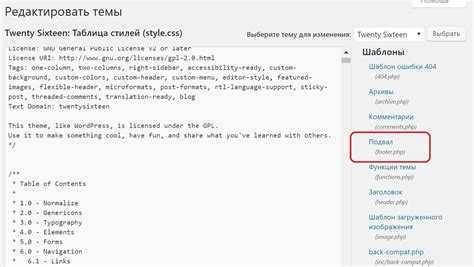
После установки счётчика Яндекс.Метрики необходимо настроить отслеживание ключевых действий пользователей: кликов по кнопкам, отправки форм, открытия попапов. Это делается с помощью целей и событий.
Перейдите в интерфейсе Метрики в раздел «Цели» и нажмите «Добавить цель». Для отслеживания событий выберите тип цели «JavaScript-событие». Укажите уникальное название цели, например, «form_submit» для отправки формы.
В коде сайта добавьте вызов функции yaCounterXXXXXX.reachGoal(‘form_submit’), заменив XXXXXX на номер счётчика. Пример для кнопки отправки формы:
document.querySelector('.form-submit-button').addEventListener('click', function() { yaCounterXXXXXX.reachGoal('form_submit'); });
Для отслеживания кликов по внешним ссылкам используйте аналогичный код, меняя название события:
document.querySelectorAll('.external-link').forEach(function(link) { link.addEventListener('click', function() { yaCounterXXXXXX.reachGoal('external_click'); }); });
Проверку срабатывания событий выполняйте через консоль браузера, используя команду yaCounterXXXXXX.reachGoal(‘test_event’). Фиксация цели должна отразиться в разделе «Отчёты» → «Конверсии».
Для динамических элементов сайтов на WordPress рекомендуется использовать функции jQuery или встроенные хуки тем, чтобы события отправлялись корректно после AJAX-загрузок.
Регулярно анализируйте эффективность целей в Метрике и при необходимости корректируйте их настройки для повышения точности данных.
Проверка корректной работы установленного кода метрики на сайте
После установки кода метрики важно убедиться, что он собирает данные корректно. Для этого выполните следующие действия:
- Откройте исходный код страницы сайта через инструменты разработчика браузера (F12) и найдите фрагмент с кодом метрики. Убедитесь, что он отображается полностью и без ошибок.
- Перейдите в Личный кабинет системы аналитики (например, Яндекс.Метрика) и выберите ваш счётчик. В разделе «Отладка» или «Вебвизор» должна отображаться активность пользователей в реальном времени. Если визиты не фиксируются – код работает некорректно.
- Откройте консоль браузера и обновите страницу сайта. В консоли не должно быть ошибок, связанных с метрикой (например, 404 или 403 ошибки загрузки скриптов).
- Используйте специализированные расширения для браузеров (например, «Yandex.Metrica Tag Assistant» или «Google Tag Assistant»). Они покажут статус работы кода, выявят дублирование и конфликты с другими скриптами.
- Проверьте, не заблокирован ли код метрики расширениями для блокировки рекламы (AdBlock, uBlock). Для этого откройте сайт в режиме инкогнито или отключите блокировщики.
- Оцените корректность передачи событий (целей). Задайте тестовую цель (например, нажатие кнопки) и выполните это действие на сайте. В отчётах должна появиться фиксация этого события.
При выявлении сбоев проверьте актуальность вставленного кода в настройках счётчика и повторно установите его, избегая вмешательства сторонних плагинов, которые могут изменять его структуру.
Вопрос-ответ:
Как правильно добавить код Яндекс.Метрики на сайт WordPress без использования плагинов?
Чтобы разместить код Яндекс.Метрики вручную, откройте административную панель WordPress, выберите пункт «Внешний вид» → «Редактор файлов темы» (или «Редактор тем»). В списке справа найдите файл footer.php (или header.php, в зависимости от рекомендаций Яндекса). Вставьте код счётчика перед закрывающим тегом